
Setkan jarak baris dan perenggan dalam Pages pada Mac
Anda boleh menambah atau mengurangkan jarak antara baris teks dan menukar jumlah jarak sebelum dan selepas perenggan.
Setkan jarak baris
Pilih satu atau lebih perenggan, atau klik kotak teks atau bentuk dengan teks yang anda mahu ubah.
Anda tidak boleh melaraskan jarak baris untuk teks dalam jadual sel.
Nota: Perubahan anda hanya digunakan pada perenggan atau teks dipilih. Jika anda menggunakan gaya perenggan dalam dokumen anda dan mahu memasukkan pertukaran jarak baris dalam gaya perenggan, seret melepasi aksara terakhir dalam perenggan untuk menyertakan simbol pemformatan (ia tidak kelihatan sehingga anda menyeret ke atasnya).
Dalam bar sisi Format
 , klik butang Gaya berhampiran bahagian atas.
, klik butang Gaya berhampiran bahagian atas.Jika teks berada dalam kotak teks, jadual atau bentuk, klik tab Teks dahulu di bahagian atas bar sisi, kemudian klik butang Gaya.
Klik menu timbul di sebelah kanan Jarak, kemudian pilih pilihan.
Jika anda tidak melihat menu timbul, klik anak panah pendedahan bersebelahan Jarak (untuk menutupnya).
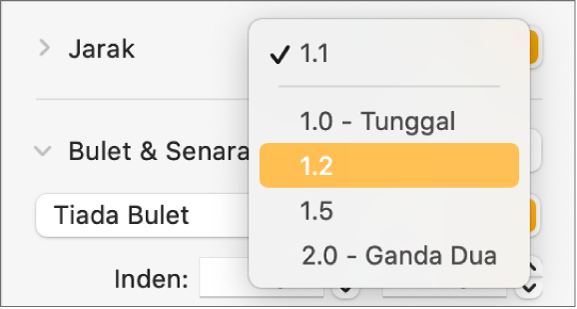
Gunakan jarak baris tersuai
Pilih satu atau lebih perenggan, atau klik kotak teks, bentuk, atau sel jadual dengan teks yang anda mahu ubah.
Nota: Perubahan anda hanya digunakan pada perenggan atau teks dipilih. Jika anda menggunakan gaya perenggan dalam dokumen anda dan mahu memasukkan pertukaran jarak baris dalam gaya perenggan, seret melepasi aksara terakhir dalam perenggan untuk menyertakan simbol pemformatan (ia tidak kelihatan sehingga anda menyeret ke atasnya).
Dalam bar sisi Format
 , klik butang Gaya berhampiran bahagian atas.
, klik butang Gaya berhampiran bahagian atas.Jika teks berada dalam kotak teks, jadual atau bentuk, klik tab Teks dahulu di bahagian atas bar sisi, kemudian klik butang Gaya.
Klik anak panah pendedahan bersebelahan Jarak (untuk membukanya), klik menu timbul di bawah Jarak, kemudian pilih pilihan:
Baris: Jarak antara penaik (bahagian huruf yang berlanjutan ke bahagian atas baris) dan penurun (bahagian huruf yang berlanjutan ke bawah baris) kekal sama. Jarak antara baris berkadaran dengan saiz fon.
Sekurang-kurangnya: Jarak antara baris adalah tetap (tetapi baris tidak bertindan jika teks menjadi besar). Jarak daripada satu baris ke baris lain tidak kurang daripada nilai yang anda setkan, namun ia mungkin besar untuk fon yang lebih besar untuk mengelakkan baris teks bertindan.
Tepat: Nilai mengesetkan jarak tepat antara garis asas teks, yang mungkin menyebabkan sedikit tindanan.
Antara: Nilai yang anda setkan meningkatkan jarak antara baris, daripada meningkatkan tinggi baris. Secara kontras, dwijarak menggandakan tinggi setiap baris.
Untuk mengesetkan jumlah jarak bagi pilihan yang anda pilih, klik anak panah di sebelah kanan menu timbul.
Setkan jarak perenggan
Anda boleh mengawal jumlah jarak yang muncul sebelum satu atau lebih perenggan.
Klik untuk meletakkan titik sisipan dalam perenggan yang anda mahu laraskan, atau seret untuk memilih berbilang perenggan.
Dalam bar sisi Format
 , klik butang Gaya berhampiran bahagian atas.
, klik butang Gaya berhampiran bahagian atas.Jika teks berada dalam kotak teks, jadual atau bentuk, klik tab Teks dahulu di bahagian atas bar sisi, kemudian klik butang Gaya.
Klik anak panah pendedahan bersebelahan Jarak, kemudian klik anak panah untuk Sebelum Perenggan dan Selepas Perenggan.